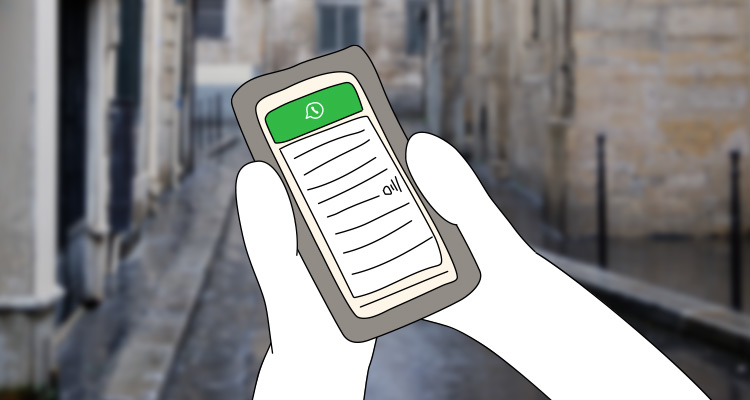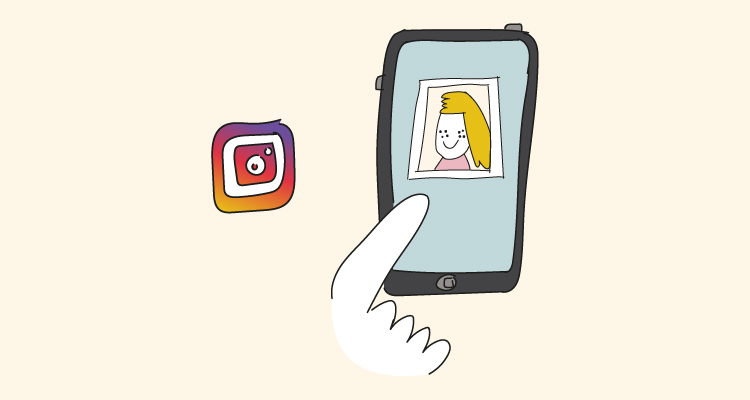¿Estás cansado de que suene siempre lo mismo cuando te llega un WhatsApp? Si has respondido que sí, este artículo es para ti. Hoy te enseñamos cómo cambiar fácilmente el tono de las notificaciones de Whatsapp.
Cómo cambiar el tono de las notificaciones de WhatsApp
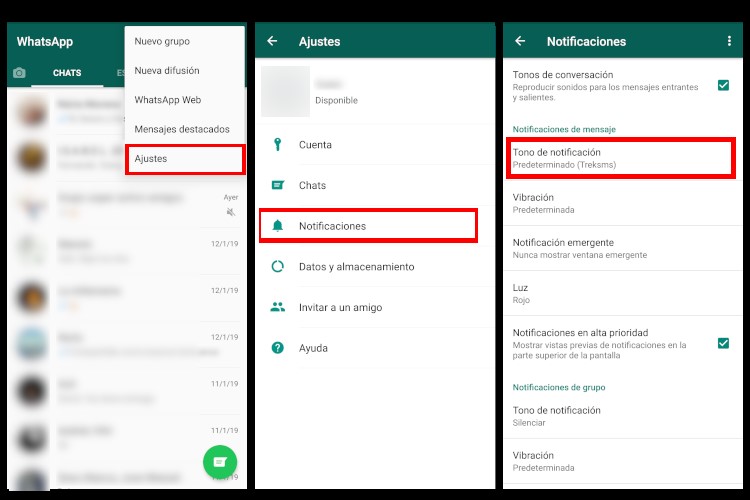
Para cambiar el tono de las notificaciones, entra en la aplicación y, en la pantalla en la que te aparecen todos los chats, pulsa en el menú de opciones. Son los tres puntos que tienes arriba a la derecha.
En el desplegable que aparece, elige la última opción: «Ajustes».
En la nueva pantalla que te sale, eliges la opción: «Notificaciones» (fíjate en la imagen que te hemos puesto, no tiene pérdida).
Cuando entres a la nueva pantalla, verás que tienes varias opciones. Ahí podrás cambiar el tono de las notificaciones de WhatsApp para cuando te llega un mensaje, para las notificaciones de grupos y, si bajas más hacia abajo, también para las llamadas por WhatsApp que recibas.
Si pulsas en cualquiera de las opciones que pone «Tono de notificación», podrás elegir cuál es el que quieres, de entre todos los que tienes instalados en tu teléfono.
Lo mismo podrás hacer en el apartado de grupos y de llamadas. Además, en esa misma pantalla podrás decidir si quieres que el teléfono vibre o no, además del color de la luz de notificaciones, si es que el LED de tu teléfono lo permite.
Y si quieres cambiar el tono de las notificaciones de WhatsApp y darles un aire nuevo, hay programas que te permiten descargar sonidos de todas clases.
Uno de los más famosos, y que mejor funciona, es Zedge. Se trata de una aplicación gratuita que puedes descargar para Android aquí y para iOS aquí.
La capacidad de cambiar el tono de las notificaciones de WhatsApp no acaba aquí, y este artículo tampoco. ¡Sigue leyendo!
Cómo cambiar el tono de las notificaciones de WhatsApp de un contacto específico
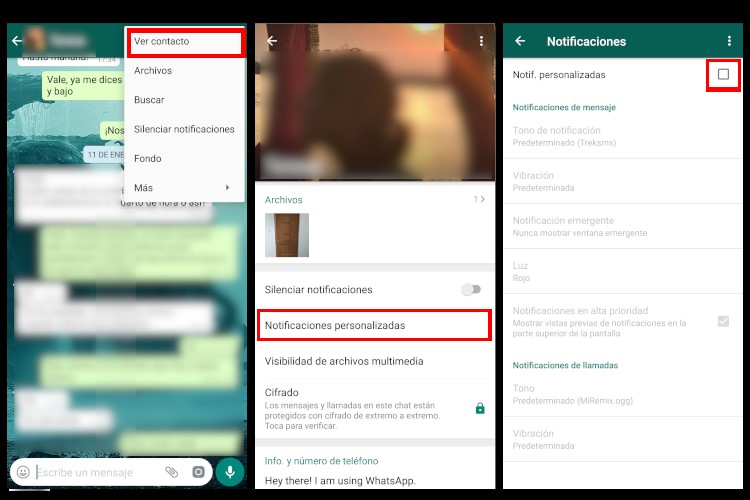
¿Eres de los que está recibiendo mensajes todo el día? Entonces seguro que quieras distinguir de quién es cada mensaje por el sonido que hace.
Para eso, entra en el chat de la persona para la que quieres cambiar el tono de las notificaciones de WhatsApp y pulsa de nuevo el menú de opciones (los tres puntos que hay arriba a la derecha).
En el desplegable, elige la primera opción: «Ver contacto».
Accederás a una nueva pantalla con información de esa persona. En ella, elige la segunda opción que verás: «Notificaciones personalizadas».
Cuando pulses, accederás a una pantalla en la que puedes marcar la casilla inicial de «Notificaciones personalizadas». Cuando lo hagas, se activarán esas opciones en esa misma pantalla y podrás cambiar los sonidos del WhatsApp para esa persona.
Así, cuando oigas esa notificación concreta ya sabrás quién es y podrás mirar, o ignorar cómodamente, su mensaje.
Déjate de líos, cambiar el tono de las notificaciones de WhatsApp es muy sencillo y flexible. Podrás personalizar los sonidos del WhatsApp en general, de las llamadas, los grupos o incluso asignar un tono diferente a cada contacto, si es lo que quieres. ¿A que ya estás pensando en todos los tonos que vas a personalizar? ¡Nosotros también!
Como tu operador SIMPLE, Lowi se especializa en brindar soluciones simples y eficaces en telecomunicaciones. Nuestro enfoque siempre se ha centrado en la innovación de nuestros servicios de fibra y móvil, así como en ofrecer la mejor atención para todos nuestros clientes. En este Blog, redactores especializados de Lowi compartimos nuestra experiencia en el sector tecnológico y de las telecomunicaciones, para mantenerte siempre conectado y al tanto de lo mejor del sector "techie" de una forma simple.